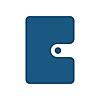MacBook Air(M1チップ搭載)レビュー

M1チップを搭載したことにより、処理能力が向上した新型MacBook Airを今回購入したので、その経緯と実際に使用してみての感想を書いていきたいと思います。
購入に至った経緯
まず、自分が所持しているパソコンがMacBook Pro の2015年モデルです。かれこれ6年くらい使用していることになります。実際のところ処理速度に関してはイライラするほど遅いわけではありませんでした。さらに最近バッテリーを交換し、充電関係のストレスも少なくなってました。2015年モデルMacBookのバッテリーは、キーボードとトラックパッドと一体型となっているので必然とトラックパッドとキーボードも新しくなって戻ってきました。これからもまだまだメインマシンとして使っていくつもりでした。
しかし今回のM1チップ搭載のMacbookは処理速度が段違いだとか、バッテリーの持ちが良いだとか、とにかく良いこと尽くしみたい。
さらには職場の後輩が新型のMacbook Airを購入するみたいで、その話を聞いていると。
欲しい。
単純にそう思ってしまいました。あとは、最近子供が産まれて、子供の動画を編集するのにMacbookを使用していました。その時に若干の処理速度の限界を感じていました。
子供の動画に関することだし、妻にも良い言い訳になるな。
そう思って、今回購入に至りました。
選んだスペックとその理由
今回私が購入したのは、
Macbook Air 13インチモデル
・8コアCPU、7コアGPU、16コアニューラルエンジンを搭載したApple M1チップ
・16GBユニファイドメモリ
・512GBSSDストレージ
こんなスペックになっています。赤文字部分について説明していきます。
7コアGPU
まずGPUについてです。 そもそもGPUって何?っていう人もいるので簡単に説明しまが、簡単に言うと「グラフィックに関する処理」を行う部分になります。CPUはどちらかと言うとパソコン全体の処理を担っていますが、その中でも画像や映像だったり、3Dグラフィックなんかの担当はGPUです。
今回のMacbook Airは「7コアGPU」か「8コアGPU」が選択できました。既にレビューされいる記事や動画を見ると、約10〜15%の処理能力の差が出ているみたいです。動画編集をすると言えど、そこまでの重作業ではないし、クリエイター並の画像編集なんかはしないので、値段の安い7コアGPUに決めました。グラフィックの綺麗なゲームをやりたいなんか考えている人は8コアGPUを選択した方が良いと思いますが、そう言う人はそもそもゲーミングPCを購入することでしょう。
16GBユニファイドメモリ
メモリについて説明します。メモリとはパソコンが処理を実行する時に開いて作業のできるソフトの最大値です。簡単に言うと作業机の広さです。
よく「メモリ」と「CPU」を「作業机の広さ」「作業する人の能力」に表されます。
いかに作業する人の能力(CPU)が高くても、作業机の広さ(メモリ)が狭かったら作業のスピードには限界がありますよね。
なので、今回メモリは8GBか16GBが選択できましたが、16GB一択でした。
以前使用していたMacbook Proのメモリは8GBで若干の処理能力の限界を感じていたのでアップグレードしました。
512GBSSDストレージ
SSDの容量は、256GB、512GB、1TB、2TBとありました。そりゃ容量が多い方が良いけど、金額と交渉した結果、512GBに落ち着きました。容量上げていくごとに、プラス2万円かかります。どうしても20万円以内に抑えたかったのと、外付けのSSDに資料や動画は保存していて、パソコン自体の容量を切迫しない使い方をしているので512GBが無難かなと思いました。以前のMacbook Proも512GBで問題なかったので。
開封の儀

いやあ、新しい商品の一番の興奮ポイントってこの時ですよね。段ボールから顔を出す「Macbook Air」の文字。もうドキドキが止まりません。

Appleの製品はやっぱりシンプルかつスタイリッシュでかっこいいですね。
最近このサイズのApple製品は購入していなかったのでずっしり重い感じが最高ですね。

蓋をあけるとベールに包まれたMacbook Airが姿を現しました。
今回はスペースグレイを購入しました。良い感じの暗さです。

背面のリンゴマークは鏡面になっています。以前使っていたMacbook Proは2015年モデルなので、背面が電源を入れると光ります。あの演出は好きだったのですが、このタイプもシンプルで好きです。

まだ色んなソフトを試せていませんが、これから動画編集なんかもこのMacbook Airをメインマシンとして使っていきたいと思います。
とりあえず使用してからある程度月日が経ったらもう一度レビューをしていきたいと思います。
イヤホンスパイラルの終着!ES60レビュー!

学生の頃から長年の夢であったカスタムIEMを手に入れること。この夢がついに叶ったので、今回は自分の初カスタムIEMであるWestone社のES60をレビューしたいと思います。
※このレビューはあくまでも主観ですので、全ての人が私と同じように感じる訳ではありませんのでご了承ください。
- 購入に至るまで
- 一言で表すと「懐の深すぎるフラット」
- 刺さらない上品な高域
- フィルターがない透明感のある中域
- 縁の下の力持ち、鳴らす低域
- ジャンル別で色んな曲を聴いてみた
- 値段以上の力を発揮してくれます
購入に至るまで

カスタムIEMは通常のユニバーサルデザインのイヤホンと違って、自分の耳型(インプレッション)を作って、そのインプレッションを持ってメーカーや機種、外観などをオーダーしていきます。 そのオーダー内容とインプレッションを工場に送って(Westone社の場合はアメリカ)、現地の職人さんが一つ一つ手作りで仕上げていきます。なので、その日に欲しいと思っても、すぐに手に入りません。メーカーによって差はありますが、少なくても1ヶ月は待つ必要があります。 私の場合は、1ヶ月半かかりました。(2019年2月21日注文⇨2019年4月8日到着)Westone社がは大体2〜3ヶ月かかると聞いていたので、早く届いて何よりです。でも、届くまでの期間は早く届かないかなーという気持ちと、届いたときの感動を想像しながら有意義な1ヶ月半を過ごしました。(本当は届くまでのもやもやをツイッターにぶつけてた気がする・・・)届いた時の嬉しさと言ったらもう、子供の頃のクリスマスプレゼントのような気持ちでした。
一言で表すと「懐の深すぎるフラット」

音の傾向としてはフラットなのでどのジャンルにも可もなく不可もなく合います。しかし、ただのフラットではありません。ドライバを合計12基搭載しているということもあって、処理できる情報量が凄まじく、フラットでありながらパワフルに鳴らしてくれます。音の分離感もたまりません。自分の耳にあっているため遮音性が良いということもありますが、音量を絞っていても細やかな音まで拾って確実に耳に伝えてくれます。それだけでなく、ボリュームを上げていっても、お互いの音がぶつかり合うことなくそれぞれしっかり独立して聴こえます。この処理能力には頭が上がりません。さらに、フレックスカナルの恩恵がすごいと思います。私自身、ES60が初カスタムIEMだったので、他社との比較が出来ないので、フレックスカナルの比較もできません。フレックスカナルとは、Westone社で独自開発した先端部分の加工です。外耳道に入る一番先端の部分が硬いシリコン状のような素材になっています。フレックスカナルは耳に入った時に、人体皮膚の熱により若干柔らかくなります。これにより装着時の異物感や長時間装着時の痛みを軽減してくれます。確かに、長時間(3時間程度)付けていて痛いと思うことはありませんでした。何より、ジャストフィット感がもの凄いです。フレックスカナル、流石です。
刺さらない上品な高域
個人的には高域が突出した音作りがあまり好みではなく、特に女性ボーカルの「サ行が刺さる感じ」がダメですが、ES60は中域とのバランスが良いため、女性ボーカルやドラムのシンバル等の音が刺さる事がありません。かと言って高域が出ないというわけではなく、耳が痛くならないギリギリのラインまで高域は伸びていって、ボリュームが上げていっても不快感は全くありません。
フィルターがない透明感のある中域
中域はあまり上がりすぎると全体がボヤッとしてしまい締まりが悪くなってしまい、逆に下がってくると音の印象はどんどん冷たく機械的な音になっていってしまいます。中域はナチュラルさとパワフルさを両立するために本当に適度な調整が必要になってくるのですが、ES60は完璧でした。全体がボヤッとさせることなく、かつ、他の音域に埋もれることなく透明感があり音自体が活き活きとしてきます。目を瞑れば目の前で演奏してくれている、そのくらいの生でリアルな感じです。この中域のナチュラルさはES60の一番のウリだと思います。
縁の下の力持ち、鳴らす低域
低域は個人的に一番出て欲しい音域で、昔は低域が出ていれば出ているほど良いと思っていました(ヘヴィメタルばっか聴くので)。迫力=低域という考え方でした。しかし、ES60はギターやドラム、ベースそのものの音の迫力さを保ちつつ、深層部分からゆっくり持ち上げるように鳴らしてくれます。決して他の音域を邪魔することなく、まるで縁の下の力持ちのように煌びやかに鳴り続ける中域、高域をガッチリ支えてくれます。人によっては低域が足りないと感じる人はいると思いますが、情報量でいうとめちゃくちゃあります。その情報の線一本一本がピアノ線のように鋭く細い、そんな感じです。
では最後に、自分の好きな曲をジャンル別にピックアップしてES60で聴いた感想を書いて終わります。
ジャンル別で色んな曲を聴いてみた
【HR/HM】A Nightmare To Remember - Dream Theater
この曲は全部で21分もあり、パワフルに疾走してくパートや緩やかに転調していくパート等、様々な曲調をこの一曲で楽しめます。最初に雷のSEで曲がスタートしていくのですが、最初に聴いた時に本当に外で雷が鳴ったのかと焦りました。それくらいES60の再現力が完璧でした。ギターのリフやドラム、ベースの凄まじいリズム、キーボードのテクニカルなメロディ全てがお互いに干渉せず独立して、そこにハイトーンボーカルがスッと耳に入り込んでいきました。この手数の多い曲の情報量を損失なく確実に再現していました。あっぱれです。
【邦ロック】明日も - SHISHAMO
中域、高域は十分出ていないと女性ボーカルの良さが出ないが、低域が負けてしまうとロックミュージックとして迫力に欠けてしまうので難しい曲ではありますが、ES60はそれぞれの音域が一番輝けるステージを用意してくれています。楽器隊のパワフルさにボーカルが負けることなく、かと言ってボーカルが前に出過ぎることがなく、そして自分の不得意な「サ行が刺さる感じ」もなくバランスの取れた音作りです。この曲のイメージ通り、元気が出てくる音です。
【J-POP】揺れる思い - ZARD
ちなみに、この曲はハイレゾ音源です。坂井さんの丁寧で力強い歌声がとてもリアルに伝わってきます。中域の表現力がナチュラルなだけあって、こういう女性ボーカルのポップスはとても合います。バックグラウンドのギターやピアノも迫力がありますが、決してボーカルを邪魔することなく、全体がエネルギッシュに仕上がります。
値段以上の力を発揮してくれます
色々と書いてきましたが、一番は実際に自分の耳で聴いてみることです。eイヤホン秋葉原店ならカスタムIEMでも試聴用にユニバーサルデザインのものが置いてありますのでどんな感じの音なのか一度聴いてみるのも良いと思います。
イヤホンに16万円は世間一般的にはありえない額です。ですが、しっかりメンテナンスしていけば長く使用していける自分だけのギアになること間違いなしです。音楽鑑賞が好きな人なら、持っていておかしくないと思います。普段聞いている音楽の音質を大幅にアップグレードすることで、普段聴き取れないような音も聴き取れるようになってより一層音楽を聴くことが楽しくなること間違いなしです。
Air Pods Proはライフスタイルを大きく変える!

私は、昔から音楽を聴くことが大好きで、様々なイヤホンを買ってきました。その中でも「ワイヤレスイヤホン」という位置づけにあるこのAir Pods Proのレビューをしていきたいと思います。
- コードレスという快適さ
- 音楽を聴くまでの工程が楽
- ノイズキャンセリング機能と外部音取り込みモード
- 耐汗耐水性能(IPX4)
- 充電を気にしないバッテリーシステム
- 音もいいんです
- Apple信者には必須アイテム
コードレスという快適さ
ワイヤレスイヤホンと言ってもAir Pods Proはいわゆる「完全独立型」と言われるもので、左右のイヤホンが完全に分離されています。左右のイヤホンがコードで繋がっているものも存在しますが個人的には完全独立型の方が好きです。私は通勤から始まり、トレーニング中や料理中、こうしてブログを書くなどの作業中等さまざまなシーンでこのイヤホンを重宝しています。特に通勤中ではマスクを付けているのですが、コードがあるとこの取り回しがかなり面倒なんですよね。しかし、ワイヤレスであればコードを気にすることなくマスクを取り外したり、ネックウォーマーをつけたりとストレスフリーでできます。
音楽を聴くまでの工程が楽
Air Pods ProはApple製品のみ接続ができます。というだけあって、接続がかなり楽に接続できます。コードタイプのイヤホンと音楽プレイヤーで音楽を聴くまでの工程を比べてみると、
有線イヤホン+音楽プレイヤーの場合、
1 音楽プレイヤーを取り出す
2 イヤホンを取り出す
3 イヤホンを耳につける
4 イヤホンをプレイヤーに接続する
5 再生ボタンを押す
6 プレイヤーをしまう
このような工程になると思います。これがAir PodsとiPhoneならば
1 イヤホンケースからイヤホンを取り出す
2 イヤホンを耳につける
3 タップをして音楽を再生する
これだけで済んでしまいます。耳に装着することで、自動的に接続がされるような構造になっていて、イヤホンをつまむようにタップすると回数や押し具合で色々な操作ができます。
ノイズキャンセリング機能と外部音取り込みモード
前の機種である「Air Pods」にはなかったこの機能ですが、とても重宝しています。個人的にはノイズキャンセリング機能自体あまり好きではありませんでした。理由はホワイトノイズが出てしまうから。原理上出てしまうこのホワイトノイズは音質を気にする上で気になる点です。しかし、このイヤホンを使うシチュエーションを考えたときに、音質をそこまで気にする環境ではなく、むしろ周りの雑音を無くして快適なリスニング環境を作ることが良いと思いました。さらにこのイヤホンには「外部音取り込みモード」という機能があり、簡単に言うとノイズキャンセリングの逆です。周りの音が聞こえるようになり、買い物のお会計の時や、ジムで知り合いと会ってちょっと話をする時など、意外とこの機能も使う場面があります。
耐汗耐水性能(IPX4)
前機種には無かった耐水性能がつきました。これにより故障を気にする事なく筋トレをする事ができます。ランニングの時にも重宝してしているので、個人的にはとても嬉しいです。
充電を気にしないバッテリーシステム
イヤホン自体の駆動時間は、約5時間です。しかし、収納ケースにもバッテリーが搭載されているので実質24時間以上使用する事ができます。個人的に使った感覚だと、3日は何も充電しなくても普通に使用できます。逆に毎日充電する必要がないため、気がついたら充電が切れているという事が起きる可能性があるので注意が必要です。
音もいいんです
私はイヤホンに関してはオタクっぽいところがありまして、今自分が愛用している有線イヤホンはWestone社の「WS60」というイヤホンです。いわゆるカスタムIEMです。
そんなカスタム持ちの私は最初ワイヤレスイヤホンが出てきたときには鼻で笑ってました。
「ふん、ワイヤレスなんて有線の比べ物にならんわ。」
みたいな感じで。
そして、初代Air Podsを購入した時もその考えは変わりませんでした。
便利だけど、本当に音楽に没頭したい時には向いてないなという印象でした。
しかし今回のAir Pods Proは違いました。カナル型になり低音を逃さず耳に届けてくれます。全体的に音に締まりが出てメリハリのある音になりました。私はメタルをよく聴きので、ちょうど良い音作りで満足してます。
Apple信者には必須アイテム
Apple製品を多く持っている私は、このAir Pods Proはとても便利で必須アイテムだなと感じました。
特にApple Watchを持っている人は買うべきです。
iPadを4ヶ月使用して、便利だと思ったアプリと、その有効活用。

今回は、約4ヶ月間iPad Proを使用して必要と思ったアプリとその活用方法を自分の体験談からお話ししたいと思います。
自分も、よく「iPadに入れるべきアプリ○選!」的な記事を参考にしてアプリをインストールするのですが、実際使用し続けるアプリはごくわずかでした。やはり自分の生活スタイルにぴったりとハマるものでないとどんなにレビューがよくても使わないですよね。逆に標準アプリであっても自分の生活リズムに合っていれば非常に重宝するアプリになります。
YouTube
このアプリはiPadじゃなくても入れるでしょ!っていうツッコミはやめましょう。ほとんどの人がインストールしているんじゃないかというアプリですよね。このご時世、YouTubeを知らない人はいないと思います。様々な情報を発信するSNS媒体としてYouTubeはトップクラスのSNSです。自分もこのブログを始めたきっかけはYouTubeです。ただ好きな動画を見るだけじゃなく、トレンドを先取りしたり、自分の生活に大きく響くアプリだと思っています。
GoodNote5
他の記事でも書いてありますが、私は仕事でもiPadを活用しています。
主に資料作りや資料の保存、メモ書きなど幅広く活用していますが、このアプリで全て完結してしいます。
このアプリは主にApple Pencilを使用してノートして使うためのアプリです。有料ではありますが、このアプリは非常に万能です。
「ノートに書くなら紙の方が絶対良いでしょ。」
私もそう思っていた時代がありました。DSを持っていたので、画面にペンで文字を書くということがどんなに難しいことか知っていました。iPadを買う前までは正直、画面上に文字を書くというのに抵抗がありました。そして、使い始めも「やっぱり画面に書くって難しい」と思いました。しかし人間不思議なものですぐに慣れます。
「慣れる必要があるって、それ無理して使ってるよね?」
と思っているあなた。慣れる必要があるほどこのアプリには可能性があるのです。
PDFを保存&貼り付け&書き込み
ただのノートアプリではない理由として、PDFや写真を保存出来ることです。そしてそのPDFや写真をノートに貼り付けたり、PDF自体に書き込みが出来たりします。
ノートを作成
アプリ内でノートを作成できます。私は主に仕事に関するノートをいくつか作っています。仕事と言っても様々なジャンルがありますよね。一つには集約できないような内容であっても、いくつもノートを作成できるので便利です。実際のノートの場合は何冊もできれば場所をとってしまいますが、データで保管してあれば場所も取らないですし、いつも持ち歩けるので確認が楽です。また、「ノートを一冊使うのは抵抗あるな」というような内容であってもこのアプリなら1ページ単位で管理できるので心配する必要もありません。
Planner for iPad
カレンダーアプリです。このアプリのおすすめする点は「iOSカレンダーとリンクしている」ことと、「紙のスケジュール帳と同じように使える」という点だと思います。
アプリはこのような画面になっています。

これが全体の画面で、基本的にはApple Pencilで書き込みをするようになっています。iOSのカレンダーとリンクしているのでそっちで登録したスケジュールはこちらに自動的に反映されます。書き込み以外にもスタンプやふせん、マスキングテープなどのオプションもあり、殺風景になることがなく女性でも使い勝手の良い画面だと思います。

さらに日付部分をタップすると、その日1日の書き込み画面に移動するので、その日の細かなスケジュールをこちらに書き込むこともできます。
本当に紙のスケジュール帳を使っているようで、デジタルが苦手な人でも安心して使える設計になっています。
LumaFusion
iPadで動画編集するならこのアプリで決まりだと思います。
「3680円って、高すぎでしょ。」
そう思う人もいると思いますが、私は値段以上の良さがあると思います。標準アプリでiMovieがあり、無料で動画編集もできますが、できる事は制限されてしまいます。
iMovieとLumaFusionで何が違うのかを挙げていきたいと思います。
字幕について
・iMovieの場合
iMovieの字幕機能は、融通があまり効かない事で有名です。iPadの場合、一つの動画に一つの字幕しかつけることしかできず、フレームの位置も移動することができません。そもそも「字幕」というより「タイトル」という機能なので、字幕のような使い方はそもそも想定されていないのではないのかと思います。
・Lumafusionの場合
Lumafusionの字幕機能は、どんな場所にも設定でき文字の大きさやフォントの種類も設定することができます。そして、最大5つまで重ねて字幕を付け加える事ができます。この字幕機能の使いやすさは他のアプリにはなかなか無いと思います。
フィルタについて
・iMovieの場合
すでに入っている10種類のプリセットから変更できます。味の出るフィルタもあり、簡単な編集なら問題ないですが、映像に合わせて詳しく設定したい人からしたら物足りないかもしれません。
・Lumafusionの場合
プリセットだけでも数え切れない種類あり、初心者でも簡単に味のある映像を作る事ができます。そして、自分でも色調を細かく設定する事ができ、シネマ風に仕上げたりとプロの方でも満足して使える機能だと思います。
その他、たくさんのエフェクトや細かい設定ができる点で、このアプリは非常におすすめだと思います。これからiPadで動画編集をしていきたいと思っている人は、必見です。
他にもたくさんアプリがありますが、紹介しだすとキリがないので、今回はこの4つにしておきます。また、紹介したいアプリがあれば順次更新していきます。
iPadはパソコンの代わりになるのか!?iPad Proを約4ヶ月使用したレビュー

今回は、自分がiPad Proをパソコン代わりに購入した事でどこまでパソコンと同じように使用できたか、またiPadを購入して変わったことをお話ししていきたいと思います。
購入した経緯
私はインターネットサーフィンや動画編集は基本的にMacbook Proを使用しています。ある時急にキーボードの効かなくなってしまい、MacBook Proが使用不可になってしまいました。その時、どうしても動画編集をしなければいけなかったため、このままではまずいと言う事で急遽新しいパソコンを買うことになりました。しかし、新しいMacbookを買うのは金銭的に厳しいのでどうしようか頭を悩ませていたところ、iPadが思い浮かびました。iPadならまだ財布に優しいし、パソコンと同じように運用できるんじゃないかと考えました。またiPad OSがリリースされるとの情報も聞いていたので、これは買うタイミングなのでは?となり、思い切って購入する事を決意しました。
iPad Proを買って変わったこと
動画を見るにはもってこい

私はYouTubeのプレミア会員になっているほどのYouTube中毒である。 寝るときや料理中、ちょっとした移動時間でもYouTubeで動画を鑑賞している。生活上Youtubeは切っても切れない人間にとってiPadのような大画面で動画を観れるのはかなり嬉しい。家にいる時は基本的にMacBookで動画鑑賞をしていたが、簡単に持ち運びをすることができない。というのも、私が使っていたMacBookはバッテリーの消耗がかなり激しく、充電しながらでないと直ぐに充電が切れてしまうからだ。その点iPadは充電が長持ちであり、MacBookよりも持ち運びしやすいので、いつでもどこでも動画を楽しめる。
ノートを使わなくなった
仕事で色んなメモを取る上で、今まではメモ帳やノートを使っていた。メモした内容をいざ振り返ってみようと思うと、殴り書きで書かれた色んな情報を後でまとめるのがとても面倒だった。そこでiPadでメモを取るようにしたところ、データとして整理されているため、あとで見返したりまとめたりするのが楽。また、紙媒体の場合メモをどんどん取っていくとノートやメモ帳の数が増えていくが、データで管理していればそこを心配する事がない。
全ての資料がiPadに
アプリを使用すれば、仕事で必要な資料も全てiPad上に集約する事ができる。オフィス系のデータもPDFとして保存し、そのデータをメモ上に表示したり、PDF上にメモ書きをしたりと自分なりにうまくまとめることができる。紙媒体で資料を入手した場合、ファイリングするとなかなか見返す機会がなくなったりするが、普段持ち歩いているiPadの中に入っていると見返す機会が増えていく。
カレンダーもiPadに
iPadのいいところはApple Pencilが使用できると言う事。デジタルでありながら作業自体は書くと言うアナログの作業ができる事が、普段とは変わることのなくストレスフリーである。
動画編集もできちゃう
一番の目的である動画編集。iMovieでは作業の制約があるが、有料でアプリを購入すればパソコンと同等以上のクオリティの動画が作成できる。マウスでの操作が好きと言う人はわからないが、画面をタッチすると言う直感的な操作ができるので個人的には気に入っている。
iPadがMacbookより劣る部分&iPadのデメリット
マウスに慣れていると操作感に違和感を覚える
今までずっとマウスを使ってきた人からすると、画面をタッチして操作をするということに違和感を覚える。自分の場合はトラックパッドをよく使用していたので慣れるまでに時間がかかった。また、マウスやトラックパッドの場合、あまり手を動かさずに操作できるが、iPadの場合、一度フォームポジションから手を離して、画面まで手を動かす必要がある。この動作が長時間の作業になると疲労感を覚えるだろう。
サードパーティを使用する事で本領を発揮する
iPad単体でも十分に使用できるが、Apple Pencilやキーボードは付属されていないので、別途購入する必要がある。予算をiPad本体のみの金額で考えている場合は少し金銭的にきついかも。しかし、MacBookの方が断然金額が高くなるのは事実。
iPad OSが配信されてもやっぱりiPadはiPad
今回の新たなiPad OSでかなりパソコンの操作感に近づいたが、やっぱり根本的な使用はiPadに変わりないということ。高度なプログラミングなどはやはりパソコンが必要になってくる。
まとめ
現段階でiPadの購入を考えている方へ、iPadを購入した暁には自分が何をしたいのかをしっかりと考えましょう。iPadを買う必要が本当にあるのか、買わなくても今の環境で十分事足りるのか。自分のようにパソコンが壊れてしまってパソコンの代用としてiPadの購入を考えている人は、事前にMacBookにできてiPadにできないことを調べてから購入を検討する必要があると思います。iPadは決して安いものではありませんし、買ってから後悔してほしくないです。しかし、物欲には勝てないですよね。結果的に買いたい時が買い換え時!じゃないかと私は思います。